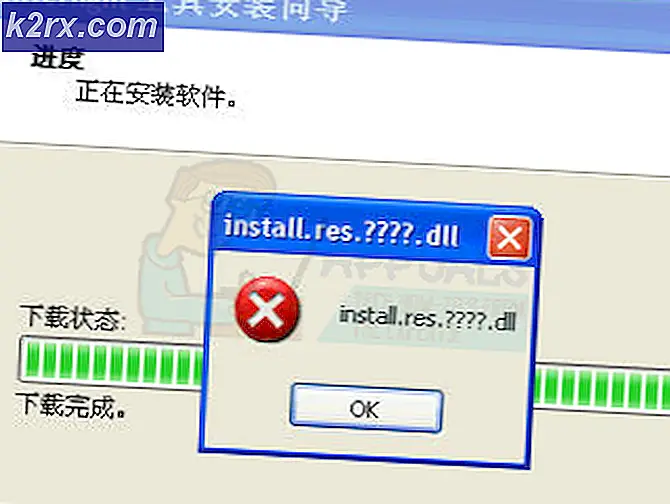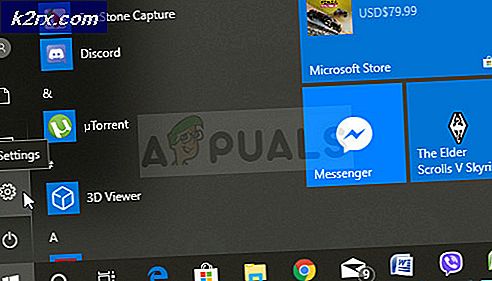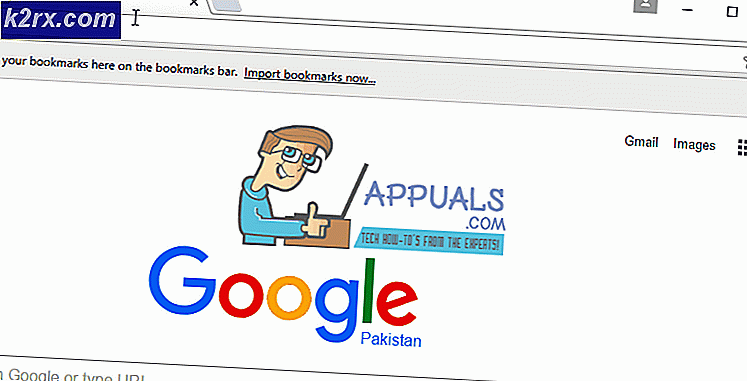FIX: Kamera App Fejlkode 0xA00F4246 / 0xC00D36B6 på Lumia
Windows 10 Mobile Insider Preview er netop det - et ufærdigt, muligvis ustabilt eksempel på den nyeste iteration af Windows 10 Mobile. Windows 10 Mobile Insider Preview er ikke beregnet til at være en komplet og endelige version af den firmware, der repræsenterer. Derfor kan Windows Insiders møde en eller flere af mange forskellige problemer, når de beslutter at deltage i Insider Programmet og opgradere til Insider Preview. Et af de problemer, som en Windows Insider vil lide, er fejlkode 0xA00F4246 (0xC00D36B6) - en fejlkode, der vises, når de forsøger at åbne et program, der har at gøre med deres kamera, et program som standard kameraapps eller Windows-kamera, og får appen til at gå ned.
Ikke at kunne bruge deres kamera kan være ganske foruroligende og agitating for den gennemsnitlige Windows Insider, især hvis den telefon, som de opgraderede til Windows 10 Mobile Insider Preview, er deres primære telefon. Nå, hvis du lider af fejlkode 0xA00F4246 (0xC00D36B6) og ikke kan bruge kameraet via programmer som Windows Camera, er følgende de tre løsninger, du kan prøve og bruge til at løse problemet:
Løsning 1: Udfør en hard nulstilling
Hold nede knappen Lydstyrke ned, og tryk hurtigt og sluk for strømmen. Dette gør apparatet vibrerende.
Slip volumen ned- knappen, når et udråbstegn vises på skærmen.
Tryk på følgende hardwareknapper en ad gangen i nøjagtig samme rækkefølge som de er angivet i:
Volumen op > Lydstyrke ned > Strøm > Lydstyrke ned
Enheden vil så vibrere, genstarte, vise Nokia-flashskærmen og derefter gå til installationsskærmen til roterende gear. Når processen til spinding af tandhjul er færdig, nulstilles enheden, og du bør nu kunne bruge enhedens kamera gennem standardkameraapp (eller en anden kameraapp, for den sags skyld).
Løsning 2: Rul tilbage til en version af Windows Mobile, som kameraet arbejdede på
Hvis en hard nulstilling ikke løser fejlkode 0xA00F4246 (0xC00D36B6) på din enhed, er din eneste tilbageværende mulighed at rulle tilbage til en tidligere version af Windows Mobile - en version, hvor kameraet arbejdede på alle programmer, herunder Windows Camera. Hvis du ruller tilbage til en tidligere version af Windows Mobile, kan du slette nogle eller alle dine personlige filer og data, så sørg for at sikkerhedskopiere alt, hvad der er af værdi. For at gøre det har du brug for en Windows-computer og et USB-kabel, der kan bruges til at forbinde din telefon til din computer, og du skal:
PRO TIP: Hvis problemet er med din computer eller en bærbar computer / notesbog, skal du prøve at bruge Reimage Plus-softwaren, som kan scanne lagrene og udskifte korrupte og manglende filer. Dette virker i de fleste tilfælde, hvor problemet er opstået på grund af systemkorruption. Du kan downloade Reimage Plus ved at klikke herGå her for at downloade Windows Phone Recovery Tool (designet til Lumia-telefoner, der kører på Windows 8 eller nyere). Hvis du har en ældre Lumia-enhed eller en anden Nokia-telefon, skal du gå her for at downloade Lumia Software Recovery Tool .
Installer gendannelsesværktøjet på din computer.
Åbn genoprettelsesværktøjet.
Slut din telefon til computeren via USB-kablet. Vent til din telefon bliver registreret automatisk. Hvis din telefon ikke registreres automatisk, skal du klikke på knappen Min telefon blev ikke registreret og følge instruktionerne på skærmen.
Når din telefon er blevet registreret, skal du vælge din telefonens model i vinduet Gendannelsesværktøj.
Den næste skærm indeholder alle de tilgængelige operativsystemversioner til din telefon. Vælg den version, du vil rulle tilbage til (den ene, hvor telefons kamera fungerede perfekt), og klik på Installér software igen .
Klik på Fortsæt på næste skærmbillede.
De filer, der kræves til installationen af den valgte firmware, vil helt sikkert være større end 1 Gigabyte, så du skal tålmodigt vente på, at firmwaren downloades og derefter installeres på din telefon, og sørg for, at USB-forbindelsen mellem din computer og telefonen forbliver sikre gennem hele processen.
Når installationen af den valgte firmware er afsluttet, vil du modtage en succeshed med angivelse af operation, der er gennemført . Du kan frit genstarte din enhed, efter at denne meddelelse vises.
Løsning 3: Vent til en ny firmwareopdatering
Hvis du opgraderet til en bestemt version af Windows 10 Mobile Insider Preview og ikke kan bruge kameraet på grund af fejlkode 0xA00F4246 (0xC00D36B6), er chancerne for, at du ikke er alene, og at Windows allerede er opmærksom på problemet. Da det kan være tilfældet, hvis du kan bære ideen om ikke at kunne bruge enhedens kamera i et par uger eller deromkring, kan du vælge at bare forblive på Windows 10 Mobile Insider Preview og vente på den næste firmware Opdater til Insider Preview. Forhåbentlig vil den næste firmwareopdatering løse de problemer, du står over for med enhedens kamera og fejlkode 0xA00F4246 (0xC00D36B6) på Windows 10 Mobile Insider Preview.
PRO TIP: Hvis problemet er med din computer eller en bærbar computer / notesbog, skal du prøve at bruge Reimage Plus-softwaren, som kan scanne lagrene og udskifte korrupte og manglende filer. Dette virker i de fleste tilfælde, hvor problemet er opstået på grund af systemkorruption. Du kan downloade Reimage Plus ved at klikke her